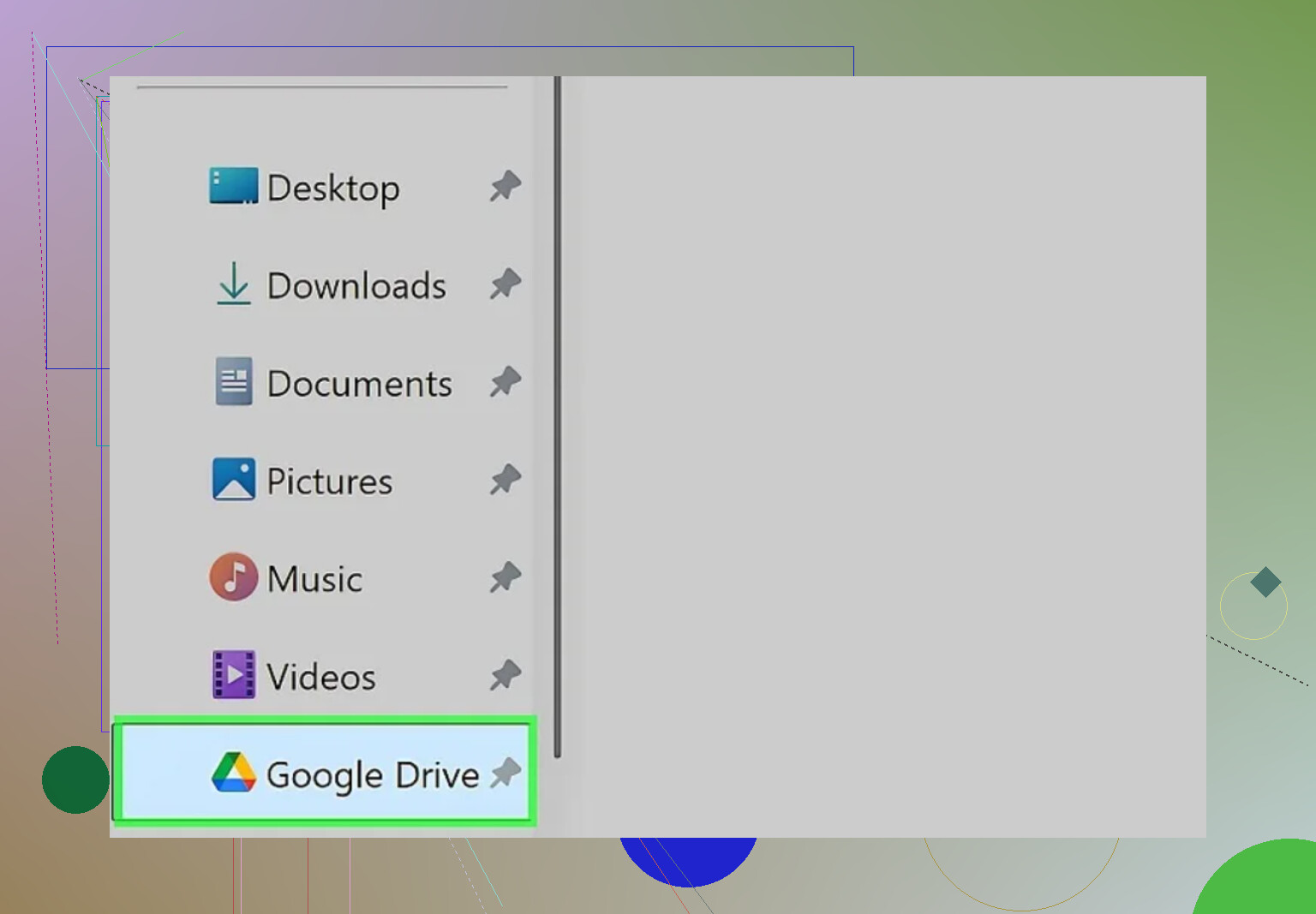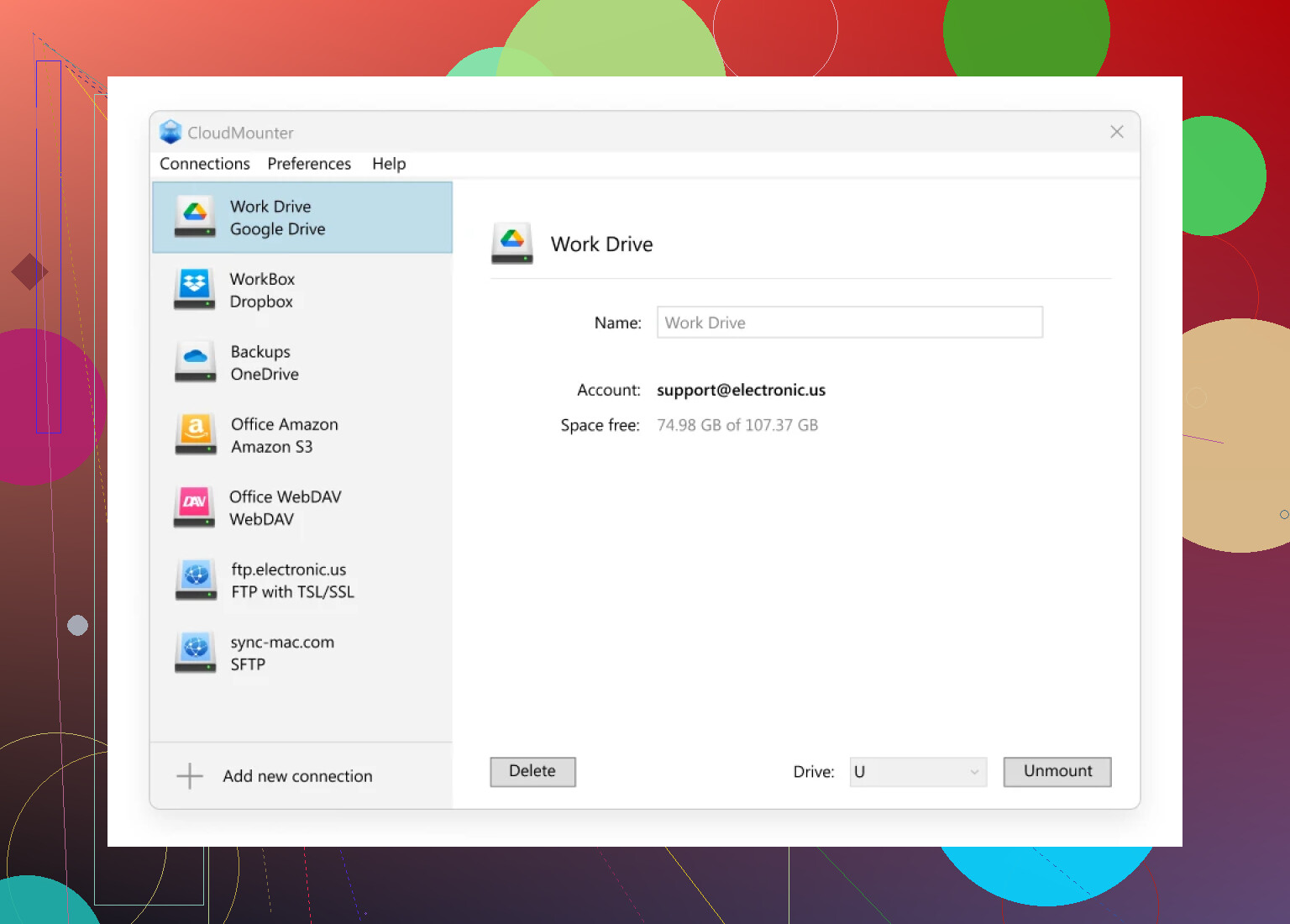Ich versuche herauszufinden, wie ich Laufwerk von Google in Datei-Explorer von Windows anzeigen lassen kann, um leichter auf meine Dateien zugreifen zu können. Ich habe einige Anleitungen online gesehen, bekomme es aber auf meinem PC nicht zum Laufen. Falls jemand eine Schritt-für-Schritt-Lösung oder Tipps hat, würde ich mich sehr über Hilfe freuen!
Google Drive zum Datei-Explorer hinzufügen: Mein Klartext-Guide
Also, kurze Geschichte: Ich jongliere schon seit Jahren mit Cloud-Speichern, und wenn mich eins wahnsinnig macht, dann ist es unnötige Komplexität. Hier kommt die nackte Wahrheit – Google Drive mit dem Windows-Datei-Explorer zu verbinden, ist viel weniger dramatisch als es aussieht. Ja, ich habe es gemacht. Ja, es hat zehn Minuten gedauert. So überspringst du den Unsinn und kommst direkt zum guten Teil.
Schritt für Schritt: Google Drive im Datei-Explorer anzeigen
Lass es uns nicht unnötig schwer machen.
-
Google Drive für Windows? Hol’s dir.
Kein großes Rätsel — einfach zur offiziellen Google Drive-Downloadseite gehen. Es sei denn, du stehst auf dubiose Quellen (Spoiler: besser nicht). -
Installieren – Einfach wie immer.
Doppelklick auf die heruntergeladene Datei. Es ist ein Installationsassistent, kein Rätsel. -
Einloggen.
Starte Google Drive nach der Installation und gib deine Google-Kontodaten ein. Großschreibtaste aus Versehen drücken? Kann man machen, muss aber nicht.
Wo ist mein Drive?!
Du bist drin. Und nun? Im Datei-Explorer sollte wie von Zauberhand ein neues Laufwerk „Google Drive“ auftauchen. Wenn es nicht sofort sichtbar ist, keine Panik. Windows versteckt es manchmal wie einen wertvollen Schatz.
So findest du es:
- Im Explorer an der Seitenleiste „Dieser PC“ suchen.
- Den kleinen Pfeil daneben anklicken, dann siehst du alle Laufwerke.
- Google Drive erscheint zusammen mit deinem C-Laufwerk und allem anderen, was du über die Jahre gesammelt hast.
Für den Schnellzugriff anheften
Du willst immer direkt mit einem Klick auf Drive zugreifen? Rechtsklick auf den „Google Drive“-Ordner in der Seitenleiste und „An Schnellzugriff anheften“ auswählen. Jetzt ist Google Drive immer da, wo du es brauchst — kein Scrollen, kein Suchen.
Suchst du mehr als die offizielle App?
Okay, Geständnis: Manchmal mag ich Drittanbieter-Tools. Wenn du zu denen gehörst, die mehrere Cloud-Konten jonglieren oder gerne alles anpassen, dann schau dir mal CloudMounter an. Damit greifst du direkt auf Dateien zu, ohne sie vorher runterzuladen — und kannst auch noch andere Konten hinzufügen. Nützlich, falls dein digitales Leben ein Zirkus ist.
Keine Installation, kein Drama. Einfach Google Drive als Netzlaufwerk einbinden und durch die Dateien surfen, als wären sie lokal – weniger warten, mehr machen.
Sicherheitsfanatiker? Ich auch. Keine Sorge — CloudMounter hält alles sicher. Deine Daten? Werden weder geteilt noch verkauft, Passwörter bleiben sicher im Windows-Anmeldeinformationsmanager gespeichert und alles läuft verschlüsselt ab. Ich hab’s überprüft – Überraschungen mag ich nämlich gar nicht.
Als ich einmal einen kleinen Patzer hatte, bin ich auf diese Anleitung gestoßen, die ein paar Eigenheiten erklärt. Lohnt sich, wenn du Details magst oder irgendwo festhängst.
Das war’s von mir. Schreib gerne unten Fragen rein, falls der Vorgang bei dir spinnt – andere hatten bestimmt schon dasselbe Problem.
Also, hier ist die Sache: @mikeappsreviewer hat den grundlegenden Ansatz „Laufwerk Google für Desktop“ perfekt beschrieben, und ich stimme zu, meistens läuft das problemlos. Aber wenn du die offizielle App ausprobiert hast und sie im Datei-Explorer immer noch nicht auftaucht (hab ich schon erlebt, wollte mal fast mein Laptop aus dem Fenster werfen), dann bekommt Windows einfach… die Info nicht mit. Ich geb dir ein paar alternative Taktiken.
Zuerst: Vergewissere dich, dass du im Explorer nicht nur im falschen Bereich suchst — manchmal erscheint das Laufwerk Google als separates Laufwerk (wie E: oder D:), manchmal als ganz normaler Ordner unter „Schnellzugriff“. Falls es überall fehlt: Rechtsklick im Explorer, „Weitere Optionen anzeigen“ und in den Seiteneinstellungen nach „Laufwerk Google“ Ausschau halten.
Achte auch darauf, dass Windows neue Laufwerke nicht ausblendet — gehe zu Ansicht > Anzeigen > Navigationsbereich und stelle sicher, dass „Alle Ordner anzeigen“ aktiviert ist. Falls du ein geschäftliches Google Arbeitsbereich-Konto nutzt, können manchmal Admin-Einstellungen das Laufwerk für Desktop blockieren; frag also beim IT-Support nach, falls das relevant ist.
Jetzt mal kontrovers: Ich mag die offizielle App auf älteren PCs tatsächlich nicht so sehr — kann komische Synchronisationsfehler verursachen und wenn du deine Dateien nicht lokal zwischenspeichern willst, frisst sie RAM. Da kommt etwas wie WolkenMontierer (wie erwähnt) richtig gut zum Einsatz. Es bindet das Laufwerk Google als Netzlaufwerk ein, nicht als Synchronisationsordner. Bedeutet: Du kannst dein Laufwerk im Explorer durchstöbern, aber NICHTS wird heruntergeladen, außer du öffnest es — spart SSD-Speicher, nicht ideal für Offline-Nutzung. Perfekt, wenn du mehrere Wolkendienste hast.
Wenn du der Typ bist, der gern in die Registrierung eingreift (ich weiß, riskant), beheben einige das Sichtbarkeitsproblem, indem sie den „GoogleDriveFS.exe“-Prozess beenden und neu starten oder nach der Installation neu booten. Manchmal hilft Geduld, aber wer hat die heutzutage noch?
Kurzfassung: Die App von Laufwerk Google funktioniert meistens, prüfe die Explorer-Einstellungen, probiere WolkenMontierer für weniger lokalen Ballast, und hab keine Angst vor einem Neustart oder IT-Support. Hoffentlich hilft das, und wenn nicht — manchmal gibt die Wolke, manchmal wirft sie dich direkt in die Fehlerbehebungs-Hölle.
Ich will ja nicht diejenige Person sein, aber ehrlich gesagt – ich bin schon öfter von sogenannten „offiziellen“ Synchronisierungs-Apps enttäuscht worden, wenn sie den Datei-Explorer durcheinandergebracht haben – manchmal erscheint er einfach. nicht. mehr. Ich verstehe, was @mikeappsreviewer und @techchizkid meinen (Respekt dafür, dass sie es schrittweise erklären und Alternativen anbieten), aber wenn du schon die Installation von Google Laufwerk für Desktop gemacht und im Explorer nach dem Laufwerkssymbol gesucht hast – und nichts da ist – dann ist es vielleicht an der Zeit, für einen Moment dem Google-Monokultur-Universum auszuweichen.
Manchmal kommt mir das Google Laufwerk-Symbol vor, als wäre es im Zeugenschutzprogramm: manchmal als Laufwerk, manchmal als Ordner unter Schnellzugriff – manchmal einfach WEG. Falls du es erwischst, hefte das Ding an, wie sie beide empfohlen haben. Aber was ist mit den hartnäckigen Fällen – z.B., wenn du Google Laufwerk einbinden willst aber keine Lust hast, dein C:\ vollzusynchronisieren, als wäre es 1999?
Hier kommt CloudMontierer ins Spiel. Ich weiß, manche hassen zusätzliche Programme, aber es ist kein zufälliges Aufbläh-Tool – denk daran wie an einen Vermittler, der wirklich zuhört. Es kopiert nicht zig Gigabyte lokal, sondern bindet Google Laufwerk direkt als Netzlaufwerk in den Datei-Explorer ein. Klicken, stöbern – nichts wird heruntergeladen, es sei denn, DU entscheidest es (und es kann auch Dropbox, EinLaufwerk, Kasten, falls dein digitales Leben ein Jonglierakt ist). Habe es auf meinem uralten Lenovo ausprobiert, und anders als Googles App hat es die Lüfter nicht wie ein Düsenjet losfauchen lassen oder den Arbeitsspeicher gefressen wie Pac-Man. In Sachen Sicherheit läuft alles über verschlüsselte Kanäle, und deine Zugangsdaten bleiben da, wo sie hingehören (nicht auf einem dubiosen Server irgendwo im Nirgendwo).
Ein Hinweis: Wenn bei CloudMontierer das Internet ausfällt, verschwinden die Drive-Dateien wie bei Houdini – falls du also offline zugreifen musst, überlege dir gut, welchen Ablauf du willst. Aber wenn du eh immer online bist und deine SSD schonen willst, gibt es kaum etwas Besseres.
Kurzfassung: Wenn Google Laufwerk für Desktop dich im Stich lässt (oder einfach deine Festplatte vollballert), probiere CloudMontierer aus, prüfe, ob Windows nicht Laufwerke versteckt, und denk daran – manchmal ist die einfachste Lösung, Googles eigenes Aufblähzeug einfach zu vermeiden. Deine Erfahrungen können natürlich variieren, aber für mich hat es nach dem hundertsten Neustart endlich funktioniert.